CentOS 系统作为一款广泛使用的 Linux 发行版,其文件管理功能是日常运维和开发中的重要组成部分,复制命令是文件操作中最基础也最频繁使用的命令之一,熟练掌握复制命令的使用方法,能够显著提高工作效率,确保文件传输的准确性和安全性,本文将详细介绍 CentOS 系统中常用的复制命令,涵盖其基本用法、高级选项以及在不同场景下的应用技巧。

基础复制命令:cp 命令详解
在 CentOS 系统中,cp 命令是用于复制文件和目录的核心工具,其基本语法结构为 cp [选项] 源文件或目录 目标文件或目录,通过不同的选项组合,cp 命令可以实现多样化的复制功能。
复制单个文件
最简单的用法是复制一个文件到另一个位置,将当前目录下的 file1.txt 复制到 /tmp 目录,并保持原文件名不变,可以使用命令:cp file1.txt /tmp/,如果目标位置已存在同名文件,默认情况下 cp 命令会覆盖目标文件,而不会给出任何提示,为了避免意外覆盖,可以使用 -i 选项,该选项会在覆盖前进行询问:cp -i file1.txt /tmp/。
复制多个文件到目录
当需要将多个文件复制到同一个目录时,可以将这些文件作为源参数列出,目标参数则指定为一个目录,将 file1.txt、file2.txt 和 file3.txt 复制到 /documents 目录:cp file1.txt file2.txt file3.txt /documents/。
复制目录
默认情况下,cp 命令无法直接复制目录,因为目录内部可能包含大量文件和子目录,要复制整个目录及其所有内容,需要使用 -r(递归)或 -R 选项,将 my_folder 目录及其所有内容复制到 /backup 目录下:cp -r my_folder /backup/,递归选项会逐级复制目录中的所有文件和子目录,确保目录结构完整。
高级选项与技巧
cp 命令提供了丰富的选项,以满足复杂场景下的复制需求,合理使用这些选项,可以更好地控制复制过程。
保留文件属性
在文件复制过程中,默认情况下,目标文件的元数据(如所有者、权限、时间戳等)可能会被重置为默认值,如果需要保留源文件的所有属性,可以使用 -p 选项。cp -p important_config.conf /etc/config_backup/,该选项会复制文件的内容、所有者、组、权限和时间戳,这对于备份关键配置文件非常有用。
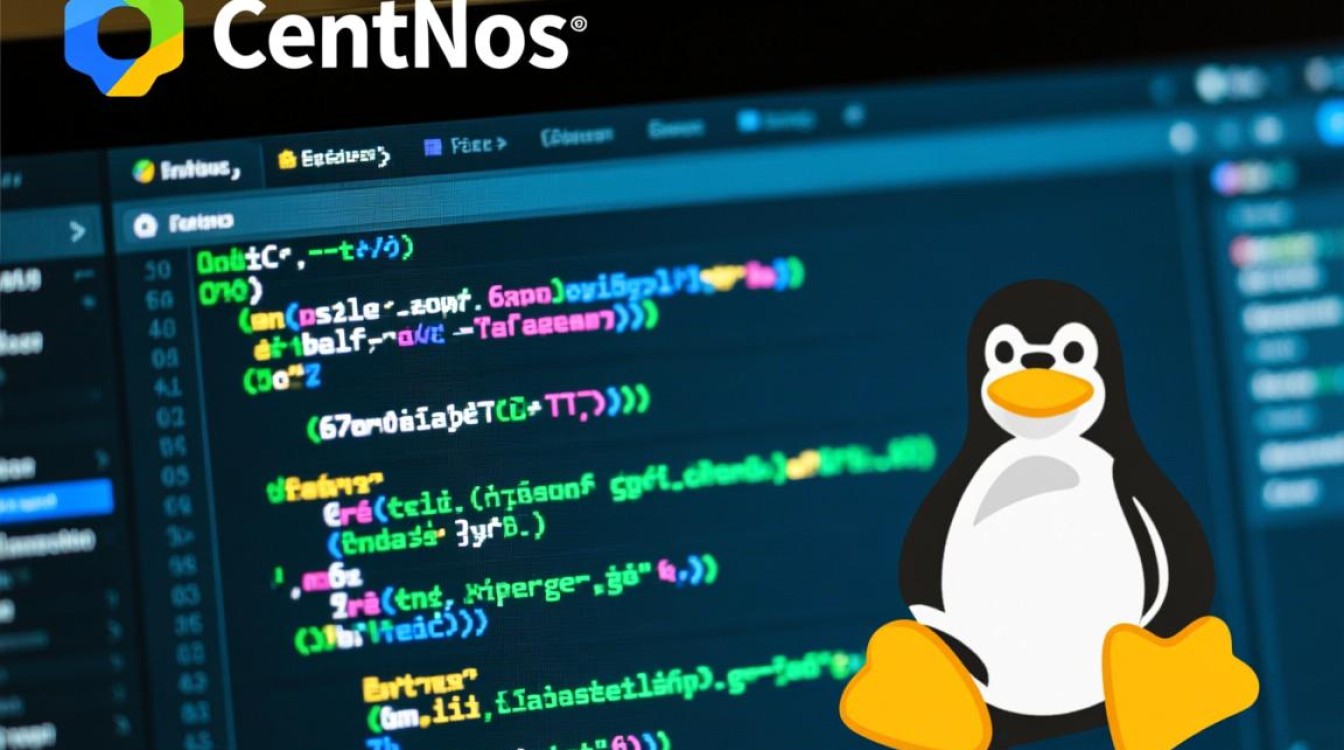
创建链接而非复制
在某些情况下,可能不需要完全复制文件内容,而是希望在目标位置创建一个指向源文件的链接,这可以通过 -l 选项(创建硬链接)或 -s 选项(创建符号链接)实现,硬链接要求源文件和目标文件必须在同一个文件系统中,而符号链接则没有此限制,创建符号链接:cp -s /usr/bin/python /usr/local/bin/py。
显示复制进度
当复制大文件或大量文件时,可能希望了解复制进度,可以使用 -v 选项(详细模式)来显示被复制的文件列表。cp -v large_file.iso /mnt/usb/,终端会逐行输出正在复制的文件名。
备份已存在的文件
在使用 cp 命令覆盖已有文件时,为了避免数据丢失,可以使用 -b 选项,该选项会在覆盖前为目标文件创建一个备份,备份文件名会在原文件名后添加 符号。cp -b config.conf /etc/,/etc/config.conf 已存在,则会生成 config.conf~ 备份文件。
实际应用场景分析
系统配置文件备份
在修改系统配置文件前,通常需要先进行备份,使用 cp -p 命令可以完美保留文件权限和所有者信息,备份 /etc/hosts 文件:sudo cp -p /etc/hosts /etc/hosts.bak_$(date +%Y%m%d),这里结合 date 命令为备份文件添加了时间戳,便于管理和追溯。
批量复制特定类型的文件
假设需要将当前目录下所有 .log 文件复制到 /var/log/archive 目录,可以使用通配符结合 cp 命令:cp *.log /var/log/archive/,如果需要递归复制包含 .log 文件的子目录,可以结合 find 命令:find . -name "*.log" -exec cp -r {} /var/log/archive/ \;。
通过 SSH 远程复制文件
在服务器管理中,经常需要在不同主机之间传输文件,虽然可以使用 scp 命令,但也可以通过 cp 结合 SSH 的远程目录挂载功能实现,将远程服务器上的 /data 目录挂载到本地的 /mnt/remote,然后使用 cp 命令进行操作:sshfs user@remote_server:/data /mnt/remote,接着执行 cp -r /mnt/remote/* /local_backup/。
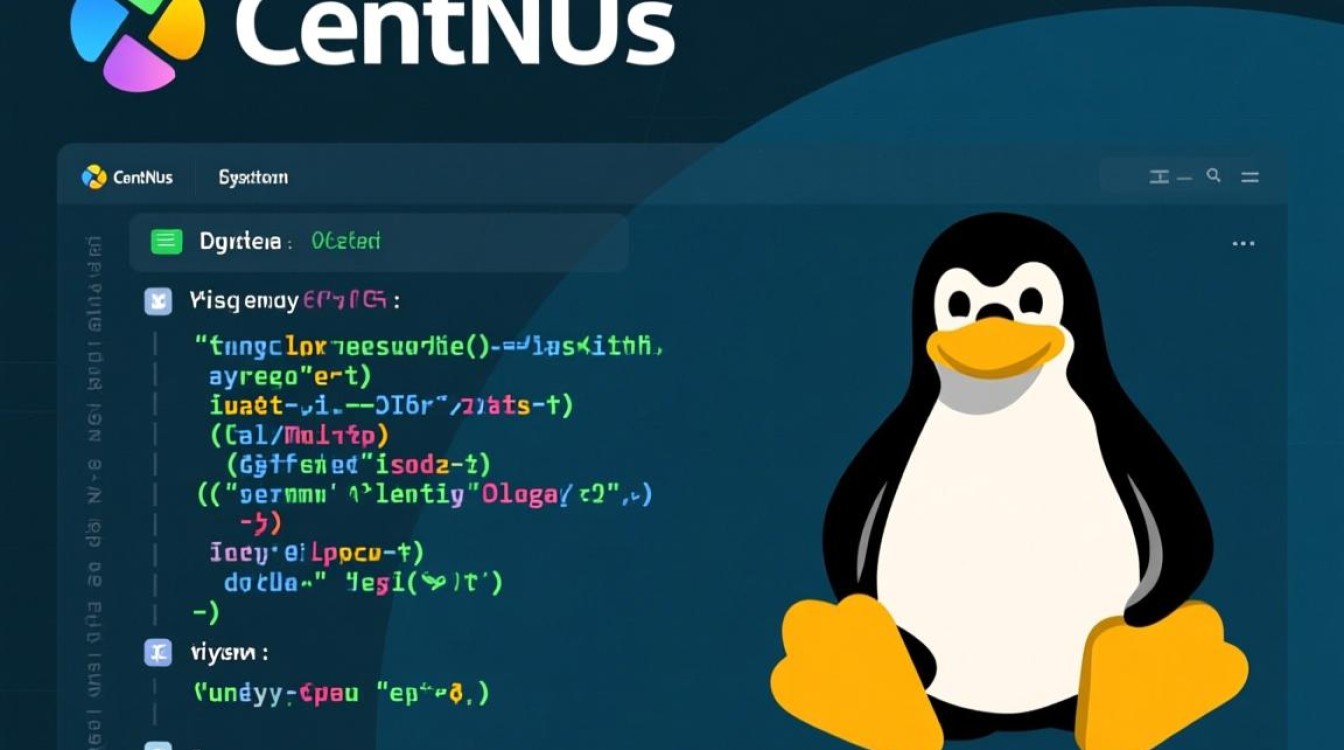
常见问题与注意事项
在使用 cp 命令时,需要注意以下几点以避免潜在问题:
- 权限问题:复制文件时,目标位置需要有足够的写入权限,否则,命令会失败并提示权限不足。
- 磁盘空间:确保目标文件系统有足够的剩余空间,否则复制过程会中断。
- 特殊字符处理:如果文件名中包含空格或特殊字符,建议使用引号将文件名括起来,
cp "my file.txt" /path/。 - 符号链接陷阱:使用
-r选项复制目录时,默认会跟随符号链接,如果需要保留符号链接本身而不复制其指向的内容,可以使用-P选项。
相关问答 FAQs
如何在使用 cp 命令时避免覆盖已存在的文件?
解答:可以通过添加 -i 选项来实现交互式复制,当目标文件已存在时,cp 命令会提示用户确认是否覆盖,输入 y 或 n 来决定是否继续。cp -i source.txt destination.txt,使用 -n 选项可以禁止覆盖已存在的文件,如果目标文件存在,则 cp 命令会静默跳过。
如何高效地复制大量小文件,并提高复制速度?
解答:复制大量小文件时,由于文件系统元数据的频繁写入,可能会成为性能瓶颈,可以通过以下方法优化:
- 使用
rsync命令替代cp,rsync在处理大量文件时更高效,且支持断点续传和增量同步。rsync -av --progress source_directory/ destination_directory/。 - 如果目标文件系统支持,可以先将多个小文件打包成一个归档文件(如
.tar或.tar.gz),复制后再解压,减少文件系统调用次数。 - 确保源文件和目标文件位于不同的物理磁盘上,避免同一磁盘的并发读写导致的性能下降。